安装VMWare Tools
Linux系统怎么安装VMwareTools
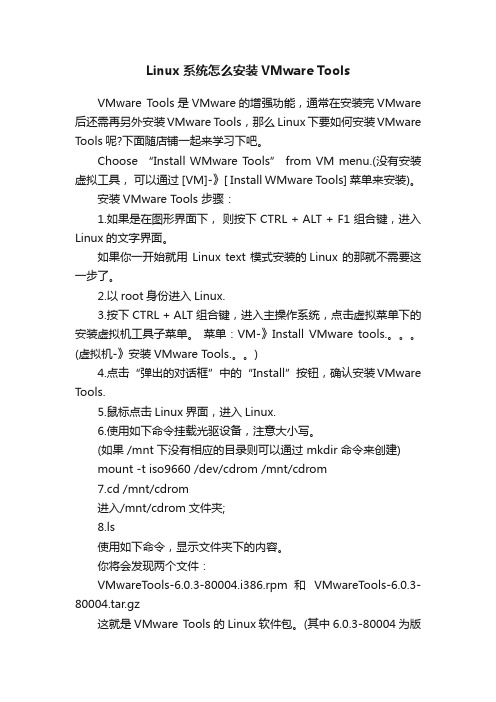
Linux系统怎么安装VMware ToolsVMware Tools是VMware的增强功能,通常在安装完VMware 后还需再另外安装VMware Tools,那么Linux下要如何安装VMware Tools呢?下面随店铺一起来学习下吧。
Choose “Install WMware Tools” from VM menu.(没有安装虚拟工具,可以通过 [VM]-》[ Install WMware Tools] 菜单来安装)。
安装VMware Tools 步骤:1.如果是在图形界面下,则按下 CTRL + ALT + F1 组合键,进入Linux的文字界面。
如果你一开始就用 Linux text 模式安装的Linux 的那就不需要这一步了。
2.以root身份进入Linux.3.按下 CTRL + ALT 组合键,进入主操作系统,点击虚拟菜单下的安装虚拟机工具子菜单。
菜单:VM-》Install VMware tools.。
(虚拟机-》安装VMware Tools.。
)4.点击“弹出的对话框”中的“Install”按钮,确认安装VMware Tools.5.鼠标点击Linux界面,进入Linux.6.使用如下命令挂载光驱设备,注意大小写。
(如果 /mnt 下没有相应的目录则可以通过 mkdir 命令来创建)mount -t iso9660 /dev/cdrom /mnt/cdrom7.cd /mnt/cdrom进入/mnt/cdrom文件夹;8.ls使用如下命令,显示文件夹下的内容。
你将会发现两个文件:VMwareTools-6.0.3-80004.i386.rpm 和VMwareTools-6.0.3-80004.tar.gz这就是VMware Tools的Linux软件包。
(其中6.0.3-80004为版本号,可能会有所不同)9. rpm -ivh VMwareTools-6.0.3-80004.i386.rpm使用如下命令,直接运行rpm包。
Ubuntu的虚拟机中安装VMware Tools
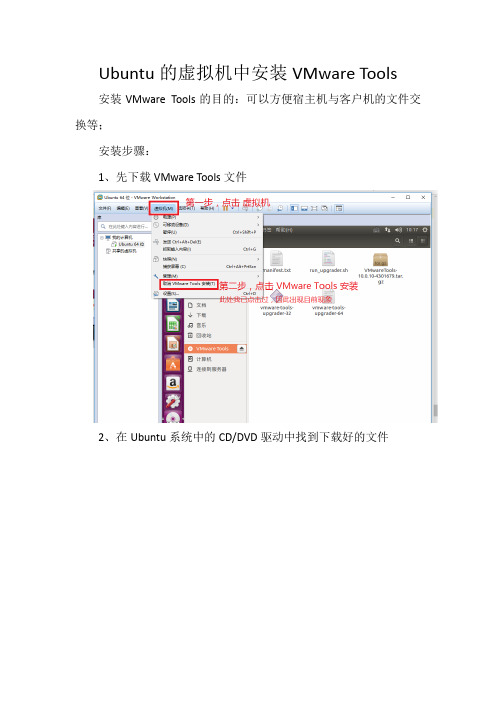
4、打开终端:第一种方式,任意处鼠标右键,选择打开终端;第二种方式,Ctrl+Alt+T打开;
5、进入管理员登入模式,查看tmp文件下时候具有Tools文件
6、解压tar包
7、进入解压后的目录中
8、运行程序进行安装
9、之后一路回车就好
5进入管理员登入模式查看tmp文件下时候具有tools文件6解压tar包7进入解压后的目录中8运行程序进行安装9之后一路回车就好
Ubuntu的虚拟机中安装VMware Tools
安装VMware Tools的目的:可以方便宿主机与客户机的文件交换等;
安装步骤:
1、先下载VMware Tools文件
2、在Ubuntu系统中的CD/DVD驱动中找到下载好的文件
VMWare tools的安装过程及文件共享设置
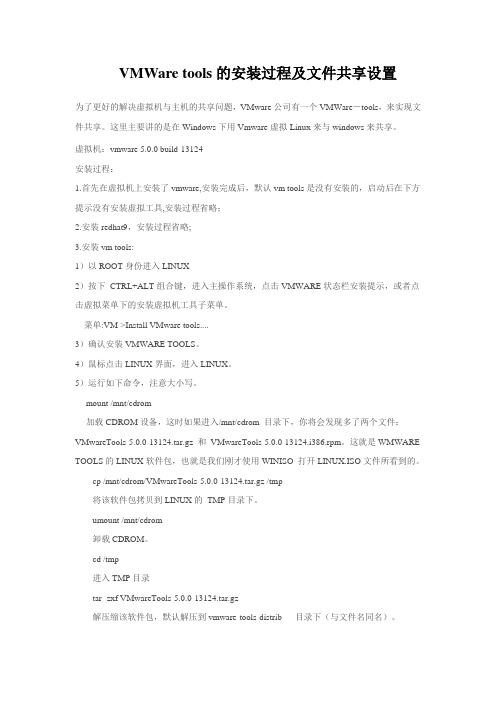
VMWare tools的安装过程及文件共享设置为了更好的解决虚拟机与主机的共享问题,VMware公司有一个VMWare-tools,来实现文件共享。
这里主要讲的是在Windows下用Vmware虚拟Linux来与windows来共享。
虚拟机:vmware 5.0.0 build-13124安装过程:1.首先在虚拟机上安装了vmware,安装完成后,默认vm tool s是没有安装的,启动后在下方提示没有安装虚拟工具,安装过程省略;2.安装redhat9,安装过程省略;3.安装vm tools:1)以ROOT身份进入LINUX2)按下CTRL+ALT组合键,进入主操作系统,点击VMWARE状态栏安装提示,或者点击虚拟菜单下的安装虚拟机工具子菜单。
菜单:VM->Install VMware tools....3)确认安装VMWARE TOOLS。
4)鼠标点击LINUX界面,进入LINUX。
5)运行如下命令,注意大小写。
mount /mnt/cdrom加载CDROM设备,这时如果进入/mnt/cdrom 目录下,你将会发现多了两个文件:VMwareTools-5.0.0-13124.tar.gz 和VMwareTools-5.0.0-13124.i386.rpm。
这就是WMWARE TOOLS的LINUX软件包,也就是我们刚才使用WINISO 打开LINUX.ISO文件所看到的。
cp /mnt/cdrom/VMwareTools-5.0.0-13124.tar.gz /tmp将该软件包拷贝到LINUX的TMP目录下。
umount /mnt/cdrom卸载CDROM。
cd /tmp进入TMP目录tar -zxf VMwareTools-5.0.0-13124.tar.gz解压缩该软件包,默认解压到vmware-tools-distrib 目录下(与文件名同名)。
cd vmware-tools-distrib进入解压后的目录这时要进入文本模式下运行下面的命令./vmware-install.pl这时install提示你是否需要备份以前的配置文件,建议选择“y”。
安装vmware tool工具
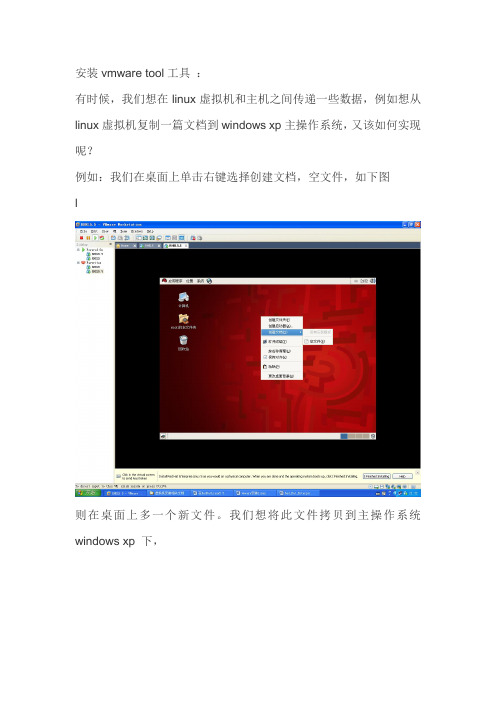
安装vmware tool工具:有时候,我们想在linux虚拟机和主机之间传递一些数据,例如想从linux虚拟机复制一篇文档到windows xp主操作系统,又该如何实现呢?例如:我们在桌面上单击右键选择创建文档,空文件,如下图l则在桌面上多一个新文件。
我们想将此文件拷贝到主操作系统windows xp 下,我们选定新文件,单击右键,选择复制到主操作系统windows xp 下,却无法粘贴此文件到资源管理器中。
如果安装VMware Tools优化程序,则可以轻松实现虚拟机操作系统和主操作系统之间的复制粘贴。
所以,下面我们学习VMware Tools的安装:选定虚拟机菜单(VM)下安装虚拟机工具选项(Install VMwareTools …),打开VMware T ools窗口。
右键单击压缩包文件的图标,在快捷菜单中选择:解压缩到解压缩到linux的桌面上关闭解压缩窗口,在linux 桌面上看到一个解压缩后的文件夹:vmWare-tools-distrib,同时多一个VMWare Tools的光盘图标。
如果原来linux 桌面上有一个光盘的图标,会提示先卸载光盘,按提示卸载后,再加载光盘镜像文件:VMWare Workstation下的linux.iso。
双击vmWare-tools-distrib文件夹,打开界面如下:双击INSTALL文件,可打开安装的帮助文档。
择打开出现窗口如下,选择在终端中运行按钮。
然后在终端的界面中,每次选择时都按回车,则会按照缺省状况下,系统自动拷贝vmware tools的一组文件到linux虚拟机的相应目录中。
操作完成后,必须重新启动linux虚拟机,vmware tools才会生效。
这时,就可以实现虚拟机和主操作系统的拷贝粘贴了。
这时,可以从linux虚拟机的桌面上将vmWare-tools-distrib文件夹删除了。
Ubuntu18.04安装VMwareTools
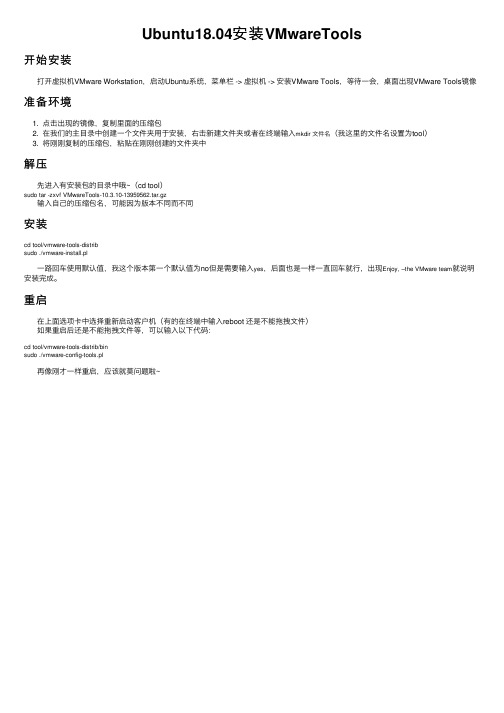
Ubuntu18.04安装VMwareTools
开始安装
打开虚拟机VMware Workstation,启动Ubuntu系统,菜单栏 -> 虚拟机 -> 安装VMware Tools,等待⼀会,桌⾯出现VMware Tools镜像准备环境
1. 点击出现的镜像,复制⾥⾯的压缩包
2. 在我们的主⽬录中创建⼀个⽂件夹⽤于安装,右击新建⽂件夹或者在终端输⼊mkdir ⽂件名(我这⾥的⽂件名设置为tool)
3. 将刚刚复制的压缩包,粘贴在刚刚创建的⽂件夹中
解压
先进⼊有安装包的⽬录中哦~(cd tool)
sudo tar -zxvf VMwareTools-10.3.10-13959562.tar.gz
输⼊⾃⼰的压缩包名,可能因为版本不同⽽不同
安装
cd tool/vmware-tools-distrib
sudo ./vmware-install.pl
⼀路回车使⽤默认值,我这个版本第⼀个默认值为no但是需要输⼊yes,后⾯也是⼀样⼀直回车就⾏,出现Enjoy, –the VMware team就说明安装完成。
重启
在上⾯选项卡中选择重新启动客户机(有的在终端中输⼊reboot 还是不能拖拽⽂件)
如果重启后还是不能拖拽⽂件等,可以输⼊以下代码:
cd tool/vmware-tools-distrib/bin
sudo ./vmware-config-tools.pl
再像刚才⼀样重启,应该就莫问题啦~。
VMware Tools的安装方法
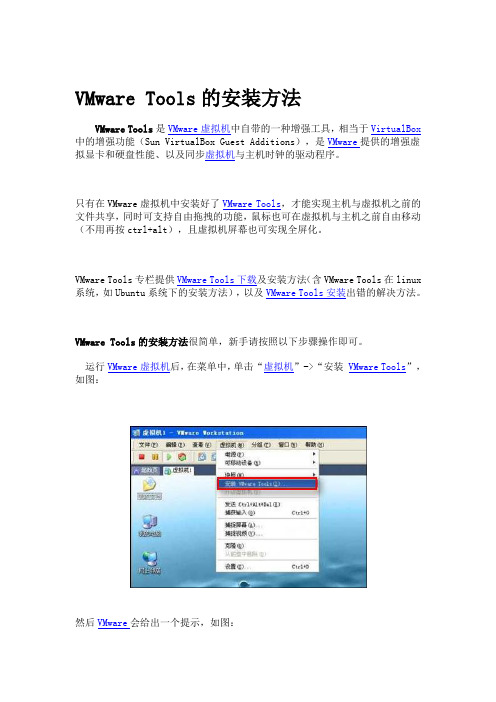
VMware Tools的安装方法VMware Tools是VMware虚拟机中自带的一种增强工具,相当于VirtualBox 中的增强功能(Sun VirtualBox Guest Additions),是VMware提供的增强虚拟显卡和硬盘性能、以及同步虚拟机与主机时钟的驱动程序。
只有在VMware虚拟机中安装好了VMware Tools,才能实现主机与虚拟机之前的文件共享,同时可支持自由拖拽的功能,鼠标也可在虚拟机与主机之前自由移动(不用再按ctrl+alt),且虚拟机屏幕也可实现全屏化。
VMware Tools专栏提供VMware Tools下载及安装方法(含VMware Tools在linux 系统,如Ubuntu系统下的安装方法),以及VMware Tools安装出错的解决方法。
VMware Tools的安装方法很简单,新手请按照以下步骤操作即可。
运行VMware虚拟机后,在菜单中,单击“虚拟机”->“安装VMware Tools”,如图:然后VMware会给出一个提示,如图:单击“安装”按钮继续,然后等一会,虚拟机中会自动打开如下界面:如果过了很长时间依然没有反应的话,请根据下面的步骤操作:点击“虚拟机(M)”→“设置(S)…”→点选“硬件”选项卡下的“CD ROM”;在右侧窗口处点选“使用ISO镜像(I)”→点击“浏览(B)”,这时会弹出选择窗口对话框;如果你的虚拟机安装在了C盘,那么你就点选“C:\ProgramFiles\VMware\VMware Workstation”,你会在对话窗口处看到,在“VMware Workstation”文件夹下有5个压缩文件,名字分别是“freebsd”、“linux”、“netware”、“solaris”、“windows”;它们分别是这5种操作系统下相对应的虚拟机驱动程序,选择对应的就可以了!一般系统会自动播放,启动安装虚拟驱动。
LinuxVMwareTools安装步骤简易版(redhat6.5)
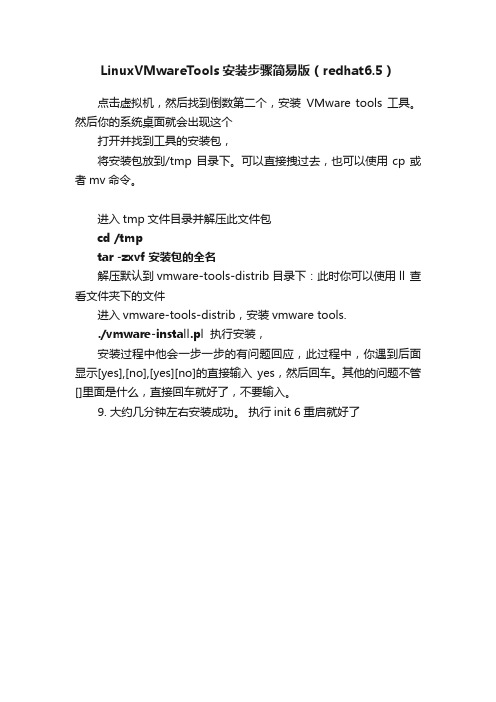
LinuxVMwareTools安装步骤简易版(redhat6.5)
点击虚拟机,然后找到倒数第二个,安装VMware tools 工具。
然后你的系统桌面就会出现这个
打开并找到工具的安装包,
将安装包放到/tmp目录下。
可以直接拽过去,也可以使用cp或者mv命令。
进入tmp文件目录并解压此文件包
cd /tmp
tar -zxvf 安装包的全名
解压默认到vmware-tools-distrib目录下:此时你可以使用ll 查看文件夹下的文件
进入vmware-tools-distrib,安装vmware tools.
./vmware-install.pl执行安装,
安装过程中他会一步一步的有问题回应,此过程中,你遇到后面显示[yes],[no],[yes][no]的直接输入yes,然后回车。
其他的问题不管[]里面是什么,直接回车就好了,不要输入。
9. 大约几分钟左右安装成功。
执行init 6重启就好了。
vmware tools 安装

开始安装vmware tools从debian切出进windows,摁ctrl+alt反之,直接鼠标点debian界面就行了菜单VM-install vmware toolssu到超级用户#umount /cdrom#unount /mnt#mount -t iso9660 /dev/cdrom /mnt/#ls /mnt会看到有Vmwaretools的.rpm和.tar.gz的包#cp /mnt/VMwaretools*.tar.gz /tmp/#umount /dev/cdrom#cd /tmp/tmp#tar zxf Vmware*.tar.gz/tmp#cd vmware-tools-distrib/tmp#./vmware-install.plhohoer@debian:~$ cd /tmp/hohoer@debian:/tmp$ lsgconfd-hohoer orbit-hohoer VMwareTools-6.0.0-45731.tar.gzgconfd-root orbit-root vmware-tools-distribkeyring-UswtGY ssh-nvBKRA3909mapping-hohoer virtual-hohoer.PdkSVFhohoer@debian:/tmp$ cd vmware-tools-distrib/hohoer@debian:/tmp/vmware-tools-distrib$ lsbin doc etc FILES INSTALL installer lib vmware-install.plhohoer@debian:/tmp/vmware-tools-distrib$ ./vmware-install.pl (Ubuntu为sudo ./vmware-install.pl)Please re-run this program as the super user.Execution aborted.hohoer@debian:/tmp/vmware-tools-distrib$ suPassword:debian:/tmp/vmware-tools-distrib# ./vmware-install.plA previous installation of VMware Tools has been detected.The previous installation was made by the tar installer (version 4).Keeping the tar4 installer database format.Uninstalling the tar installation of VMware Tools.Stopping VMware Tools services in the virtual machine:Guest operating system daemon: doneThe removal of VMware Tools 6.0.0 build-45731 for Linux completed successfully.Thank you for having tried this software.Installing VMware Tools. This may take from several minutes to over an hourdepending upon its size.In which directory do you want to install the binary files?[/usr/bin]What is the directory that contains the init directories (rc0.d/ to rc6.d/)?[/etc]What is the directory that contains the init scripts?[/etc/init.d]In which directory do you want to install the daemon files?[/usr/sbin]In which directory do you want to install the library files?[/usr/lib/vmware-tools]The path "/usr/lib/vmware-tools" does not exist currently. This program isgoing to create it, including needed parent directories. Is this what you want?[yes]文章出处:飞诺网(/course/6_system/linux/Linuxjs/20071226/94136.html)。
- 1、下载文档前请自行甄别文档内容的完整性,平台不提供额外的编辑、内容补充、找答案等附加服务。
- 2、"仅部分预览"的文档,不可在线预览部分如存在完整性等问题,可反馈申请退款(可完整预览的文档不适用该条件!)。
- 3、如文档侵犯您的权益,请联系客服反馈,我们会尽快为您处理(人工客服工作时间:9:00-18:30)。
安装VMWare Tools
安装VMWare Tools
1、在VMWare菜单VM下,install VMWare Tools
系统自动加载VMWare Tools镜像,此时在ubuntu桌面能够看到,如下图所示。
双击打开光盘,里面有文件
VMwareTools-8.8.2-590212.tar.gz,右键copy到桌面。
如下图所示。
2、解压
输入命令
tar zxf
/home/sunev/Desktop/VMwareTools-8.8.2-590212.tar.gz 此时,桌面将出现一个名为vmware-tools-distrib的文件夹,进入到该目录
cd /home/sunev/Desktop/vmware-tools-distrib
3、安装
执行安装命令
sudo ./vmware-install.pl 在安装过程中会出现Do you still want to proceed with this legacy
installer?[no] ,这时你必须要输入yes,不能直接回车。
其他步骤可一直回车到结束。
如果需要你输入的最好输入yes
出现:Enjoy the VMware team 则安装成功VMWare Tools安装完毕,在VMWare菜单View下Autosize 选择Autofit Guest,重启一下ubuntu,这时,ubuntu的桌面占据了VMWare下的整个窗口。
另外,安装完VMWare Tools之后,ubuntu下的文件可以复制粘贴到windows下了,不过也仅限于文件,复制文件夹的时候则出现错误。
4、卸载
VMware tools的卸载
/vmware-tools-distrib/bin/vmware-uninstall-tools.pl
但是当再次安装Vmware Tools时,会出现错误。
解决的办法是在安装前把/usr/lib/vmware-tools删除:
rm -rvf /usr/lib/vmware-tools
然后再重新安装Vmware tools,就可以安装成功。
